自制精简版Win7系统
win7系统封装精简教程

Windows 7 系统封装精简教程适用于有一定IT基础的爱好者初衷:减去繁琐的系统安装步骤,节约时间做更需要做的事。
原始安装:安装系统,软件,驱动,补丁封装镜像:封装一个适用于自己企业的镜像。
制作前主要工具准备:1.原版镜像专业版win7原版镜像2.PE启动工具1.用来硬盘分区。
(为啥不用自带的后面介绍)2.在封装过程中第二部需在PE下进行。
3.软件安装包目的:预装好软件,减去重复安装软件。
4.万能驱动助理自动识别设备硬件型号,自动安装匹配硬件驱动。
5.封装工具这里使用的是【EasySysprep】系统的一些设置与封装的关键。
制作过程:建议没走一步做一次备份,防止出错重来。
1.安装原版win7镜像2.安装常用软件(office、QQ、)3.系统优化(优化这块看自己的需求适当优化下即可)4.安装系统漏洞(安装常用的软件后在打漏洞)5.系统封装(这步是关键点,在此只简述封装过程)封装过程:借助于【EasySysprep】封装工具,封装起来方便了很多。
在1、2、3、4完成后创建还原点,如果封装失败记住还原点在次封装,当然一个关键的那就是如果过几个月软件更新,漏洞增减可以从这里更新软件与打补丁然后在封装。
不费话了下面是封装过程一些图片借助于网上封装大神。
1.创建虚拟机。
创建完成后编辑虚拟机设置删除不必要的硬件选项。
如果未截图均选择默认。
2 、3 、 4略过5.开始系统封装第一阶段:以完成封装操作为首要目的;第二阶段:以完成对系统的调整为首要目的。
分阶段封装官方是这么说的:将封装与调整分开,减少调整操作对封装操作的影响,保障封装成功率。
运行【EasySysprep】进行第一步封装。
等待清理完成后重启系统后在关机并从PE启动。
封装第二阶段:到此第二步封装一完成,下来就是系统备份:下来就是漫长的备份过程。
到此简易系统封装已完成,可以使用备份出来的gho文件进行装机了。
自己动手精简一个属于自己的win10系统(win7win8都可以)

⾃⼰动⼿精简⼀个属于⾃⼰的win10系统(win7win8都可以)⼀、准备⼯具
1.系统镜像(ISO格式)
2.精简⼯具(已打包好在下⽅链接)
⼆、操作流程
1.准备系统镜像并解压到⾮中⽂⽬录的硬盘上
2.打开精简⼯具点击左上⾓的映像添加我们已经解压好的镜像⽂件夹
3.选择你要精简的系统版本然后点击加载(我这边就⼀个专业版,可以参考下,选择⾃⼰要的版
本)
4.加载好后出现以下界⾯,然后就可以根据需求删除不必要的组件功能之类的
5.像图下这样有默认的但是要改的话,只需双击默认就可以更改了。
PS:⼯具的删除⽅式和⼀般软件不同,勾选表⽰保留,未勾选才是删除。
需要特别注意,如果⽆法更改状态即为系统必备组件,⽆法删除!
6.全部设置完后,点击应⽤,在保存模式这⾥选择你要的版本(多版本情景下),创建ISO打上
钩。
输⼊⽂件名。
然后再输⼊⼀个卷标名。
7.最后⼀步了,确认⽆误后点击左上⾓的开始按钮,跳出提⽰选择是。
(后⾯跳出的提⽰都选
择是)注意:在开始后千万别点取消,不然你前⾯的功夫都⽩忙了,如果真的取消了,需要删
除第⼀步解压的镜像,再重新来过。
8.完成啦,我们来看下精简后的对⽐,明显镜像⼩了(本次实验并没有细化精简所以不是很明
显)这些⼤家参考⼀下就⾏,毕竟是制作⾃⼰专属的,应该由⾃⼰来决定。
Win7封装教程_精简版
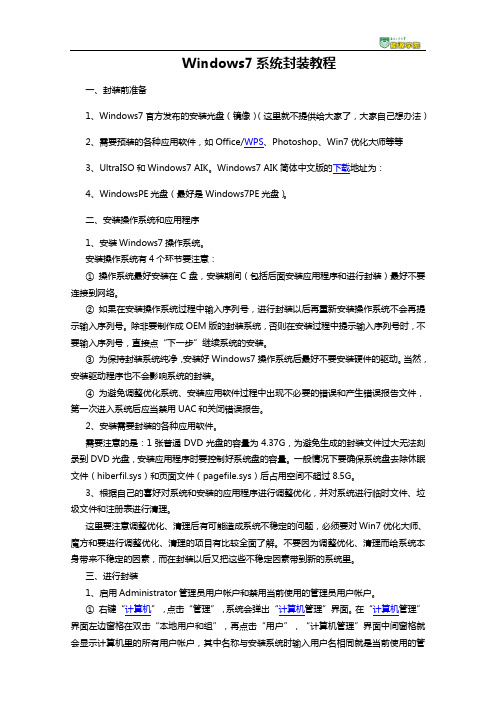
Windows7系统封装教程一、封装前准备1、Windows7官方发布的安装光盘(镜像)(这里就不提供给大家了,大家自己想办法)2、需要预装的各种应用软件,如Office/WPS、Photoshop、Win7优化大师等等3、UltraISO和Windows7 AIK。
Windows7 AIK简体中文版的下载地址为:4、WindowsPE光盘(最好是Windows7PE光盘)。
二、安装操作系统和应用程序1、安装Windows7操作系统。
安装操作系统有4个环节要注意:①操作系统最好安装在C盘,安装期间(包括后面安装应用程序和进行封装)最好不要连接到网络。
②如果在安装操作系统过程中输入序列号,进行封装以后再重新安装操作系统不会再提示输入序列号。
除非要制作成OEM版的封装系统,否则在安装过程中提示输入序列号时,不要输入序列号,直接点“下一步”继续系统的安装。
③为保持封装系统纯净,安装好Windows7操作系统后最好不要安装硬件的驱动。
当然,安装驱动程序也不会影响系统的封装。
④为避免调整优化系统、安装应用软件过程中出现不必要的错误和产生错误报告文件,第一次进入系统后应当禁用UAC和关闭错误报告。
2、安装需要封装的各种应用软件。
需要注意的是:1张普通DVD光盘的容量为4.37G,为避免生成的封装文件过大无法刻录到DVD光盘,安装应用程序时要控制好系统盘的容量。
一般情况下要确保系统盘去除休眠文件(hiberfil.sys)和页面文件(pagefile.sys)后占用空间不超过8.5G。
3、根据自己的喜好对系统和安装的应用程序进行调整优化,并对系统进行临时文件、垃圾文件和注册表进行清理。
这里要注意调整优化、清理后有可能造成系统不稳定的问题,必须要对Win7优化大师、魔方和要进行调整优化、清理的项目有比较全面了解。
不要因为调整优化、清理而给系统本身带来不稳定的因素,而在封装以后又把这些不稳定因素带到新的系统里。
三、进行封装1、启用Administrator管理员用户帐户和禁用当前使用的管理员用户帐户。
自己DIY亲自制作Win7PE系统
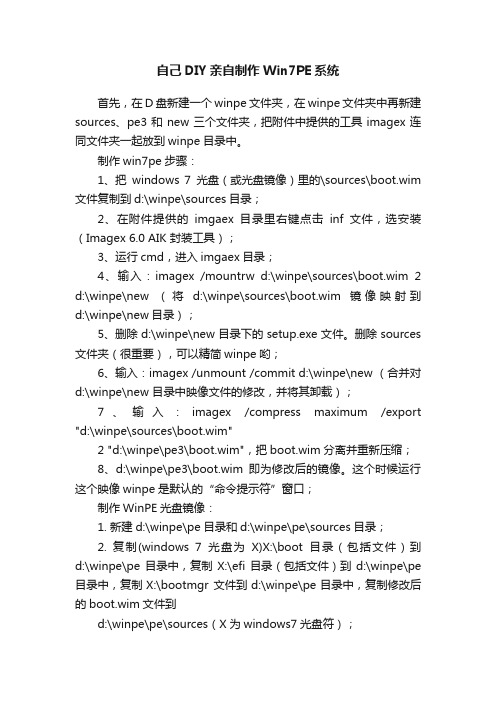
自己DIY亲自制作Win7PE系统首先,在D盘新建一个winpe文件夹,在winpe文件夹中再新建sources、pe3和new三个文件夹,把附件中提供的工具imagex连同文件夹一起放到winpe目录中。
制作win7pe步骤:1、把windows 7光盘(或光盘镜像)里的\sources\boot.wim 文件复制到d:\winpe\sources目录;2、在附件提供的imgaex目录里右键点击inf文件,选安装(Imagex 6.0 AIK 封装工具);3、运行cmd,进入imgaex目录;4、输入:imagex /mountrw d:\winpe\sources\boot.wim 2 d:\winpe\new (将d:\winpe\sources\boot.wim镜像映射到d:\winpe\new目录);5、删除d:\winpe\new目录下的setup.exe文件。
删除sources 文件夹(很重要),可以精简winpe哟;6、输入:imagex /unmount /commit d:\winpe\new (合并对d:\winpe\new 目录中映像文件的修改,并将其卸载);7、输入:imagex /compress maximum /export "d:\winpe\sources\boot.wim"2 "d:\winpe\pe3\boot.wim",把boot.wim分离并重新压缩;8、d:\winpe\pe3\boot.wim即为修改后的镜像。
这个时候运行这个映像winpe是默认的“命令提示符”窗口;制作WinPE光盘镜像:1. 新建d:\winpe\pe目录和d:\winpe\pe\sources目录;2. 复制(windows 7光盘为X)X:\boot目录(包括文件)到d:\winpe\pe目录中,复制X:\efi目录(包括文件)到d:\winpe\pe 目录中,复制X:\bootmgr 文件到d:\winpe\pe目录中,复制修改后的boot.wim文件到d:\winpe\pe\sources(X为windows7光盘符);3. 用UltraISO提取windows 7光盘引导文件,保存为windows7.bif;4. 用UltraISO将d:\winpe\pe下的目录和文件添加到光盘镜像,加载windows7.bif,保存镜像为WinPE3.0.iso;图像shellWinpeshl.ini 可控制是否将自定义外壳程序加载到WindowsPE,而不是默认的“命令提示符”窗口。
win7系统怎么精简

win7系统怎么精简Win7相比与前代产品vista有着不言而喻的优势,占用磁盘空间少,但是人是无法满足的,那么win7系统怎么精简呢?今天店铺与大家分享下精简win7系统的具体操作步骤,有需要的朋友不妨了解下。
精简win7系统方法第一、删除休眠文件hiberfil.sys很多人经常没搞清楚究竟什么是电脑休眠。
实际上,电脑中有两种低功率运行状态,休眠和睡眠。
我们电脑常用的是睡眠功能,也就是电脑不用一定时间后,进入低功耗状态, 工作态度保存在内存里,恢复时1-2秒就可以恢复到原工作状态。
这个功能是很实用的,也是最常用的。
然而休眠是把工作状态即所有内存信息写入硬盘,以4G 内存为例,即要写入4G的文件到硬盘,然后才关机。
开机恢复要读取4G的文件到内存,才能恢复原工作界面。
而4G文件的读写要花大量的时间,已经不亚于正常开机了,所以现在休眠功能很不实用。
而休眠的HIBERFIL.SYS这个文件就是用来休眠时保存内存状态用的。
会占用C 盘等同内存容量的空间(以4G 内存为例,这个文件也为4G),所以完全可以删掉而不影响大家使用。
操作方法: 以管理员权限运行CMD, 打以下命令: POWERCFG -H OFF 即自动删除该文件。
(如何以管理员运行:在“所有程序”->“附件”->“命令提示符”上右键,选“以管理员运行”)第二、压缩C:Windowswinsxs文件夹这个文件夹是系统安装文件夹,大部分时间是用不到的,压缩后可节省1GB多的磁盘空间。
方法:先取得WINSXS文件夹的读写权限(默认管理员对这个文件夹只有读取的权限),然后选择WINSXS点鼠标右键,常规-->高级...-->压缩内容以节省磁盘空间。
压缩过程需时10-30分钟,视硬盘性能而定。
第三、正确设置虚拟内存内存在计算机中的作用很大,电脑中所有运行的程序都需要内存,如果执行的程序很大或很多,就会导致内存消耗殆尽。
为了解决这个问题,WINDOWS运用了虚拟内存技术,即拿出一部分硬盘空间来充当内存使用,这部分空间即称为虚拟内存,虚拟内存在硬盘上的存在形式就是PAGEFILE.SYS这个页面文件。
自己制作u盘启动简版win7
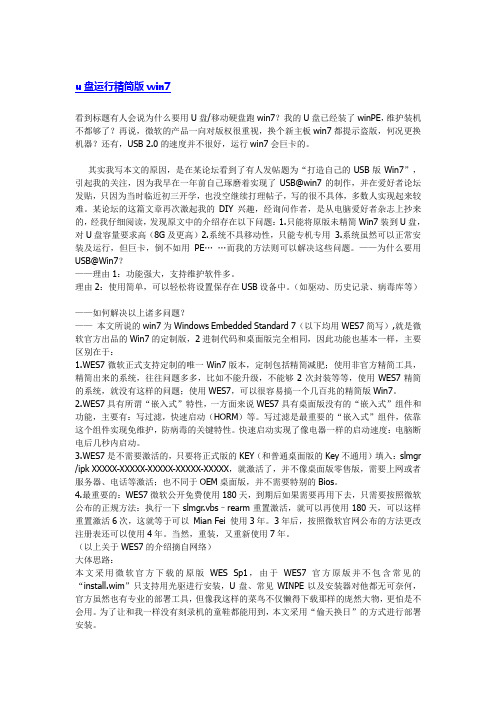
u盘运行精简版win7看到标题有人会说为什么要用U盘/移动硬盘跑win7?我的U盘已经装了winPE,维护装机不都够了?再说,微软的产品一向对版权很重视,换个新主板win7都提示盗版,何况更换机器?还有,USB 2.0的速度并不很好,运行win7会巨卡的。
其实我写本文的原因,是在某论坛看到了有人发帖题为“打造自己的USB版Win7”,引起我的关注,因为我早在一年前自己琢磨着实现了USB@win7的制作,并在爱好者论坛发贴,只因为当时临近初三开学,也没空继续打理帖子,写的很不具体,多数人实现起来较难。
某论坛的这篇文章再次激起我的DIY兴趣,经询问作者,是从电脑爱好者杂志上抄来的,经我仔细阅读,发现原文中的介绍存在以下问题:1.只能将原版未精简Win7装到U盘,对U盘容量要求高(8G及更高)2.系统不具移动性,只能专机专用 3.系统虽然可以正常安装及运行,但巨卡,倒不如用PE……而我的方法则可以解决这些问题。
——为什么要用USB@Win7?——理由1:功能强大,支持维护软件多。
理由2:使用简单,可以轻松将设置保存在USB设备中。
(如驱动、历史记录、病毒库等)——如何解决以上诸多问题?——本文所说的win7为Windows Embedded Standard 7(以下均用WES7简写),就是微软官方出品的Win7的定制版,2进制代码和桌面版完全相同,因此功能也基本一样,主要区别在于:1.WES7微软正式支持定制的唯一Win7版本,定制包括精简减肥;使用非官方精简工具,精简出来的系统,往往问题多多,比如不能升级,不能够2次封装等等,使用WES7精简的系统,就没有这样的问题;使用WES7,可以很容易搞一个几百兆的精简版Win7。
2.WES7具有所谓“嵌入式”特性,一方面来说WES7具有桌面版没有的“嵌入式”组件和功能,主要有:写过滤,快速启动(HORM)等。
写过滤是最重要的“嵌入式”组件,依靠这个组件实现免维护,防病毒的关键特性。
RT 7 Lite Windows7系统精简说明资料
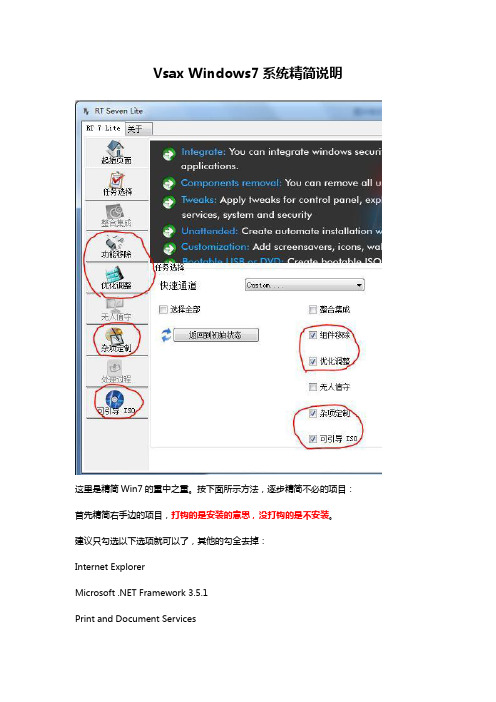
Vsax Windows7系统精简说明这里是精简Win7的重中之重。
按下面所示方法,逐步精简不必的项目:首先精简右手边的项目,打钩的是安装的意思,没打钩的是不安装。
建议只勾选以下选项就可以了,其他的勾全去掉:Internet ExplorerMicrosoft .NET Framework 3.5.1Print and Document ServicesInternet Printing ClientWindows Sidebar&GadgetWindows Search然后精简左手边的选项,注意,这里是跟右手边相反的,没打钩的是安装的意思,打钩的是不安装。
根据下面图上的进行操作上图的Smart Card Drivers不进行选择,网银需要这个程序全部搞定好后,点击左手边的优化调整选项,右手边的控制面板选项卡里面的右下角控制面板视图选择Small Icon。
然后点击上面的安全选项卡,把反间谍实时保护和Windows 防火墙改成Disabled。
然后点击上面的服务选项卡,右下角的Blackviper 预设改成Tweaked。
然后点击上面的自定义注册表选项卡,点击浏览。
弹出的窗口里面,选择Win7注册表优化,点击打开。
然后点击左手边的杂项定制。
这一步可以做,也可以不做,不过我喜欢把没用的东西给删掉。
让系统更简洁。
点击小工具选项卡,把没用的小工具选择后,点击下面的移除,建议只保留Calender.Gadget Clock.Gadget Currency.Gadget三项。
最后,点击右下角应用,把前面所做的工作应用生效。
在弹出的窗口里,选择仅重建当前映像,然后点击应用更改。
剩下的就是漫长的等待,根据电脑配置不同,大概要一个小时左右的时间吧。
中间可能出现假死,不用管时间到了就好了。
完成后点击左下角可引导ISO,进入后在上方的创建镜像模式选项里选择Creat Image,然后点击右下角的创建ISO在弹出的窗口里面选择镜像放置的位置,例如E盘根目录下。
目前最有效的精简win7的方法

但欢迎大家交流,提出自己的意见,看看windows7,那些组件能被清除?
本人意在提供一个平台,主要是共同努力,作出更好的更稳定windows7精简版本。
工具及批处理文件下载:
重新上传地址:/filebox/down/fc/ade4821a898c174a45823c67c4711bf0
5、按照提示,按回车,直至命令运行结束。这个过程需要很长时间,请耐心等待。
6、把我附件里提供的Last_Session.ini复制到,vlite安装目录中的presets目录中,然后运行vlite工具,只选“精简组件”其它选项全部去勾。单击“应用”开始精简,这个过程时间也很长,耐心等待。
7、一旦运行结束后,转到命令行窗口,输入“7lite cleanup”开始删除多余的文件,一路回车直至结束。
8、结束后,进入7lite\s1\sources目录中,除boot.wim、install.wim和setup.exe三个文件保留,其它文件一概删除。
9、运行vlite工具,勾选上“优化”、“无人值守”和“制作iso”选项后,点“应用”再次精简。
10、完成后制作iso文件,名称你自定。母盘cn_windows_7_ultimate_x86_dvd_x15-65907。
此方法来至MSFN论坛,且主要是针对英文版,但也适合中文版,请放心使用。
1、在你有足够空间的硬盘分区上建两个文件夹,我命名为s1和s2。可以建在分区根目录下,我是建在7lite这个文件夹中,主要是便于管理吧。在该文件夹中建一个w7tool文件夹,把我提供的附件里的全部文件放到这个文件夹中,准备工作完成。
2、修改我提供的附件中的7lite.bat文件,把里面的路径改成适合你自己的。如果按照我的方法建的目录,就不需要改。
- 1、下载文档前请自行甄别文档内容的完整性,平台不提供额外的编辑、内容补充、找答案等附加服务。
- 2、"仅部分预览"的文档,不可在线预览部分如存在完整性等问题,可反馈申请退款(可完整预览的文档不适用该条件!)。
- 3、如文档侵犯您的权益,请联系客服反馈,我们会尽快为您处理(人工客服工作时间:9:00-18:30)。
自制精简版Win7系统
轻松打造不到1G的超瘦身版Windows7
Win7虽然比Vista资源占用少,但对于一些稍老的电脑来说,运行起来仍有些吃力,且其安装后的体积占用空间是巨大的。
其实我们可以像精简XP一样,自己精简Win7。
这里我们需要用到vLite工具。
如果要运行vLite,那么先需要安装微软的.Net Framework 2.0以上的版本。
另外我们还需要一个1.6G的AIK (Windows Automated Installation Kit),还有windows7的ISO镜像文件。
Step1:安装WIM Filter
打开安装好的vLite,他会自动弹出一个“Dependencies”窗口,如果你已经下载了AIK并解压到了vLite的安装目录,那就可以点击“Install”进行安装了。
Step2:制定Win7安装文件
进入主界面后,首先需要在”Start”选项中点击“Browse”找到win7的ISO 镜像文件位置。
Step3:Win7的镜像文件中常会包括多个版本的Win7系统,像Starter、HomeBasic、HomePremium、Professional以及Ultimate。
Ultimate(旗舰版)功能最强大,建议选择此项,文件复制完毕之后,点击”Next”继续。
Step4:选择要完成的任务
vLite的工恩那个并不仅限于减肥,它还可以用来为Win7集成更多的驱动程序和最新的补丁(Integration),进行精简的安装之前的调试(Tweaks)等。
我们这里只讲解如何减肥,不集成其他功能,所以,选中“Components”和“BootableISO”,点击“Next”继续。
Step5:考虑兼容性
精简Win7只是为了让他更好用,如果因此导致了很多软件不能运行,出现众多的兼容性问题,那么这就得不偿失了。
不过vLite提供了一个兼容性组建和软件选择窗口,只要我们选择了相应的组件,则相关模块就会被保留下来——“File and printer Sharing(文件和打印机共享)”、“Windows Update(升级)”是要保留下来的。
Step6:选择需要精简的组件
到了具体的组件选择窗口了。
在Accessories(附件)、Drivers(驱动程序)、Hardware Suport(硬件支持)、Language(语言)、Mulitimedia(多媒体)、Network (网络)、Services(系统服务)和System(系统)中,需要仔细分辨,选择自己不需要的组件进行删减。
Step7:应用改变
选择完毕需要精简的组件后,就可以点击“Apply”应用我们所做的调整。
此时,会跳出来一个窗口,让我们选择是只针对选中的还是所有的Windows安装版本进行调整,为了让光盘体积更小,选择“Rebuild All”。
Step8:制作ISO
至此,所有的准备工作都已经完成了,这时点击”Make ISO”将它保存为一个光盘镜像文件。
美丽、高效、快速的Win7系统就这样制作成功了。
本文摘自:www.wintersweet.me。
